Pastikan Store App kamu sudah terinstall Module [Supplier]
Prefill Master Data Pemasok #
Sebelum kamu melakukan input Data Supplier, kamu bisa menambahkan Kategori Pemasok, yang berguna pada saat input Data Supplier untuk memilik Kategori Supplier tersebut, caranya :
Pergi ke Pengaturan > Mitra > Kategori Pemasok, silahkan tambahkan Kategori pemasok dengan klik Tambah baru, buat data Kategori Pemasok selengkap lengkapnya agar memudahkan pada saat input Data Supplier
Pergi ke Pengaturan > Mitra > Kategori Pemasok, silahkan tambahkan Kategori pemasok dengan klik Tambah baru, buat data Kategori Pemasok selengkap lengkapnya agar memudahkan pada saat input Data Supplier
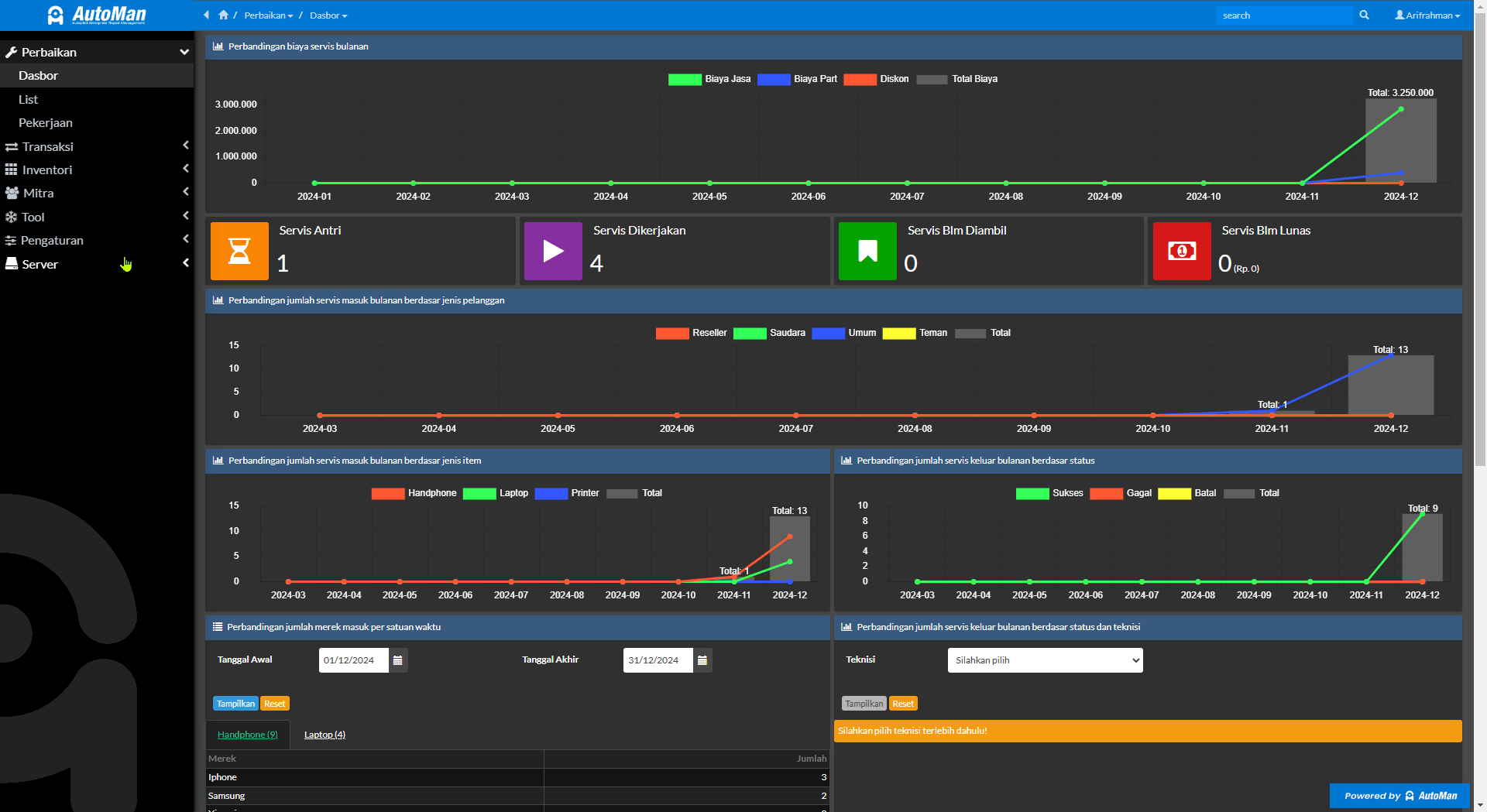
Contoh Input Data Supplier #
1. Pergi ke Menu Mitra > Pemasok, lalu klik Tambah baru
2. Pada halaman Tambah Pemasok, silahkan isi data Pemasok sesuai dengan kolom yang tersedia, lalu klik Simpan
2. Pada halaman Tambah Pemasok, silahkan isi data Pemasok sesuai dengan kolom yang tersedia, lalu klik Simpan

Setelah Data Supplier berhasil di input, maka Data Supplier tersebut akan muncul pada Menu Mitra > Pemasok, seperti dibawah ini.


Yuk, Gabung ke Grup Automan Official Community untuk dapat Support tambahan.